Outlook邮箱自动回复如何设置的办法_Outlook设置邮箱自动回复
办公软件是指可以进行文字处理、表格制作、幻灯片制作、图形图像处理、简单数据库的处理等方面工作的软件。目前办公软件朝着操作简单化,功能细化等方向发展。办公软件的应用范围很广,大到社会统计,小到会议记录,数字化的办公,离不开办公软件的鼎力协助。另外,政府用的电子政务,税务用的税务系统,企业用的协同办公软件,这些都属于办公软件。
在工作中,社交礼仪是一门非常重要的课程,而工作中的邮件沟通业属于社交活动之一,在收到对方的邮件后需要及时地回复对方以视为尊重,但是,由于某些原因,并不是每个人都能及时回复,那么,给Outlook邮箱设置一个自动回复就十分必要了。
第一步:打开Outlook邮箱客户端,点击功能区的“文件”,,选择关联菜单中的“选项”命令,下图所示;
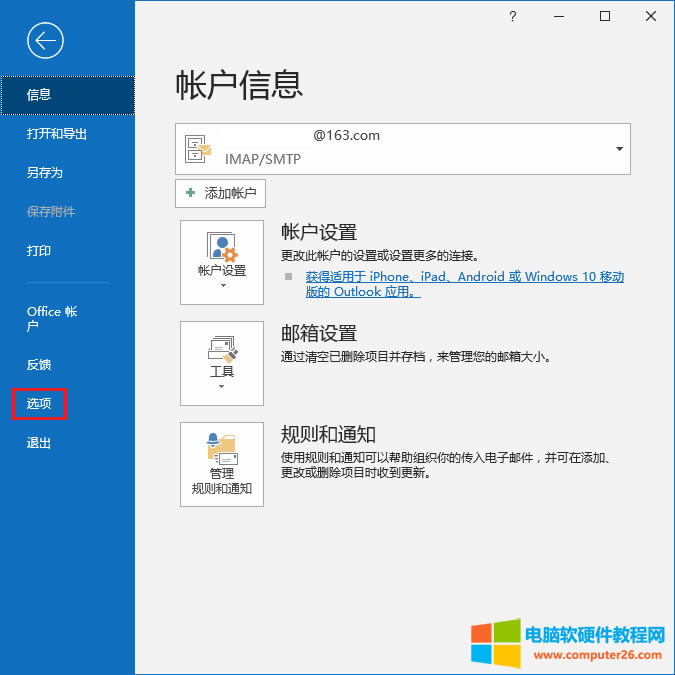
第二步:完成上述操作后,然后选择“邮件”,在“撰写邮件”功能区选择“纯文本”后,点击右下角的“确定”;
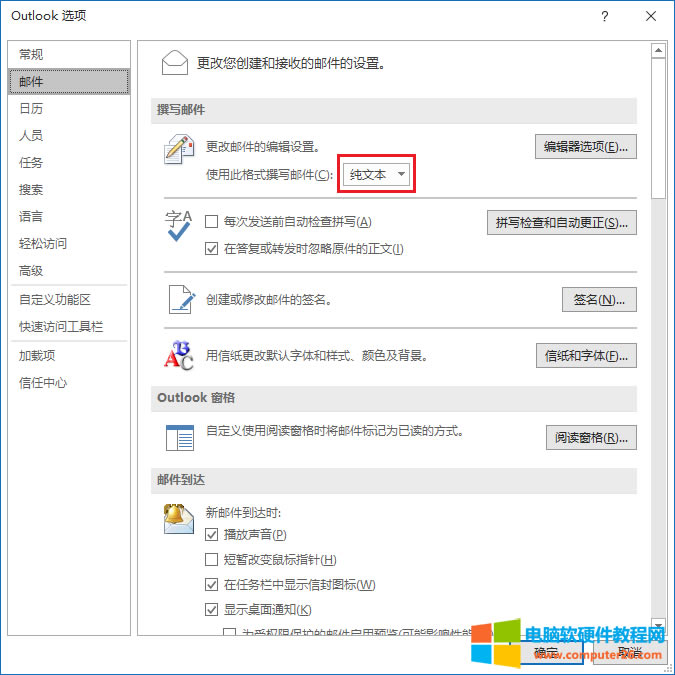
第三步:返回Outlook客户端,新建一个邮件,然后确定需要回复的内容;
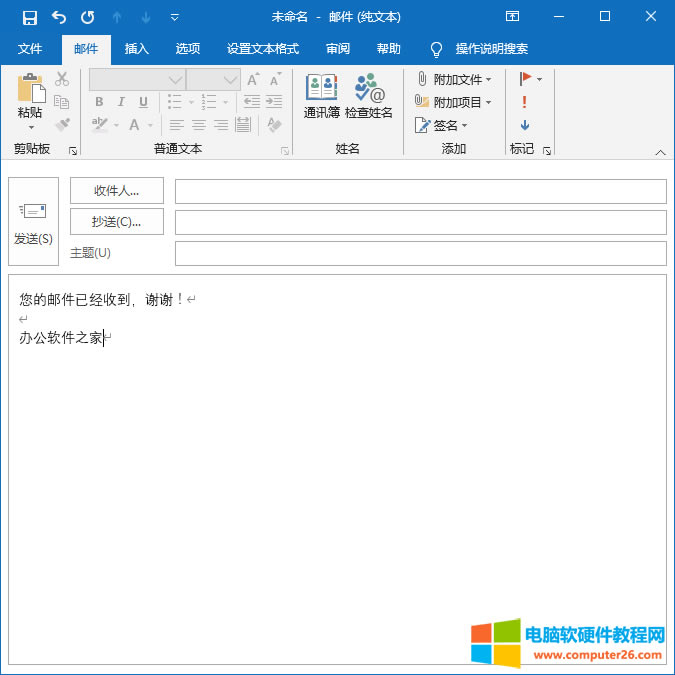
第四步:将上述的邮件保存为“Outlook模板”,如下图;
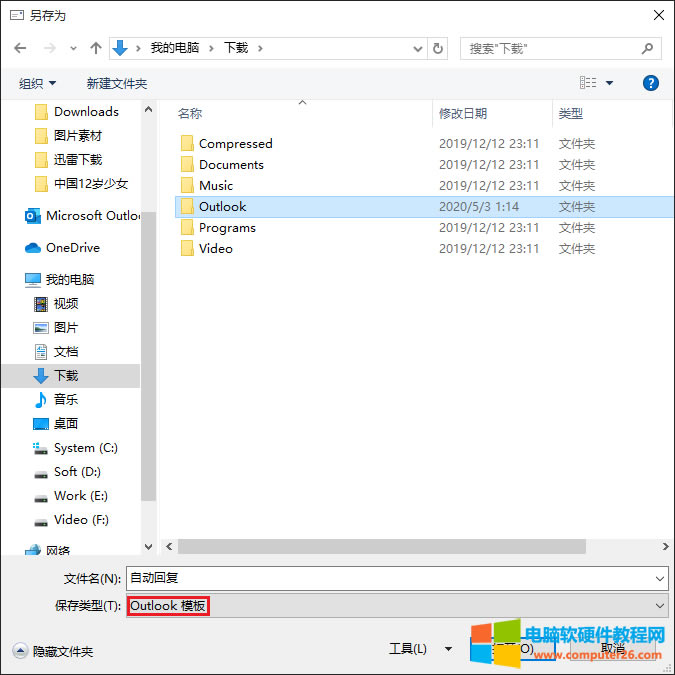
第五步:在进入Outlook邮箱的“账户信息”功能区,点击“规则和通知”;
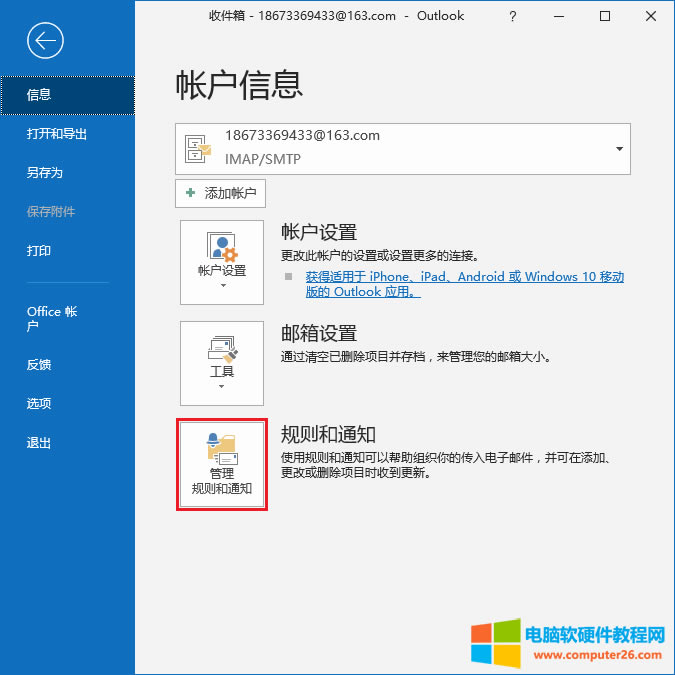
第六步:选择“对我接收的邮件应用规则”,然就点击右下角的“下一步”;
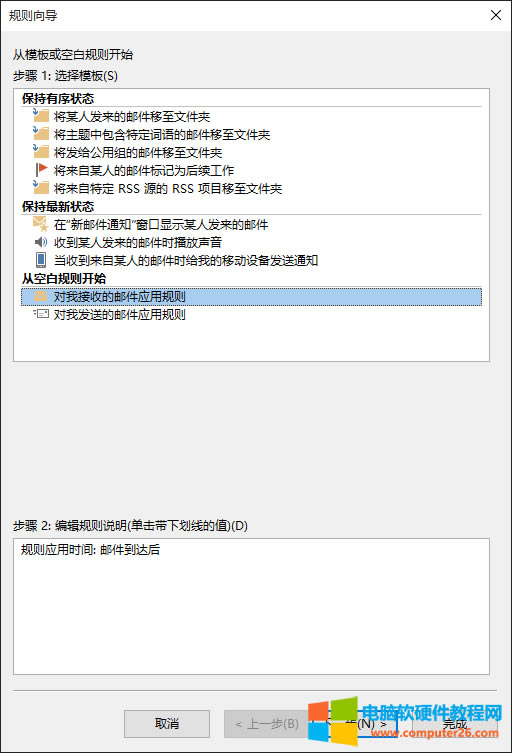
第七步:选择“只发送给我”,然就点击右下角的“下一步”;
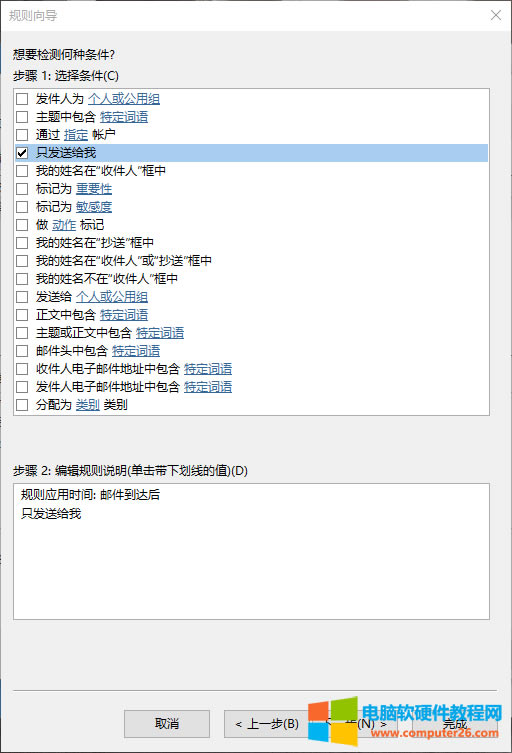
第八步:选择“用特定模板回复”,然就点击标红的“特定模板”;
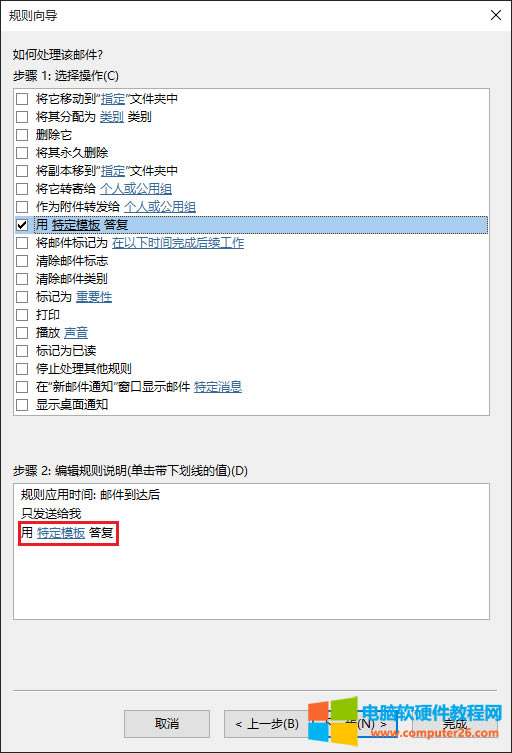
第九步:选择“答复模板”(此模板为步骤四创建的);
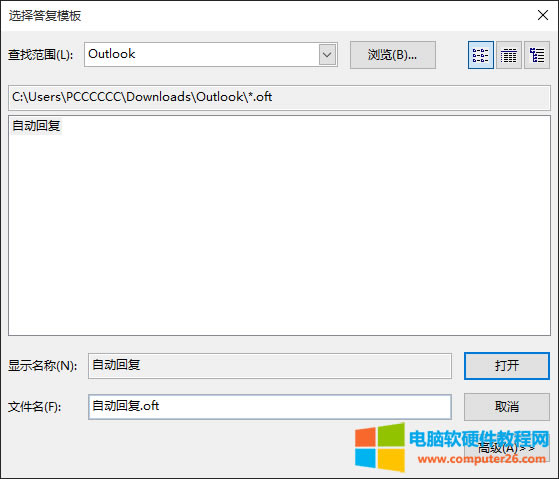
第十步:点击“确定,”完成Outlook邮箱自动回复设置。
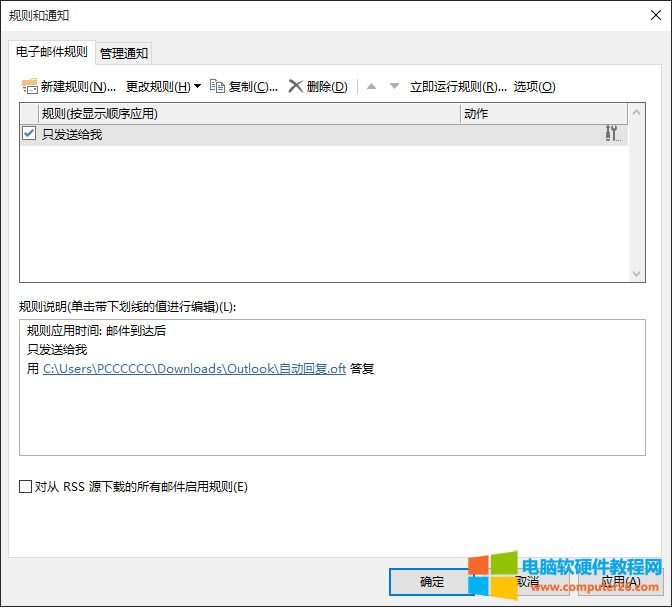
Office办公软件是办公的第一选择,这个地球人都知道。
……